0. 简介
在遇到一些内存异常的时候,经常这部分的代码是很难去进行分析的,之前作者就专门写过两篇博客(Ubuntu环境下便于调试代码的工具、Valgrind对ROS程序的可视化分析)来介绍性能分析的问题,最近了解到Perf这个神器,这里也展开介绍一下如何使用Perf以及如何去画火焰图。
1. Perf 基础
1.1 Perf 简介
perf是Linux下的一款性能分析工具,能够进行函数级与指令级的热点查找。利用perf剖析程序性能时,需要指定当前测试的性能时间。性能事件是指在处理器或操作系统中发生的,可能影响到程序性能的硬件事件或软件事件
1.2 Perf的安装
ubuntu 18.04:
sudo apt install linux-tools-common linux-tools-4.15.0-106-generic linux-cloud-tools-4.15.0-106-generic
1.3 perf命令简要介绍
perf list
perf list 主要是用于列出有哪些可用的event,可以供 perf top -e eventname 来分析。perf list [hw|sw|cache|tracepoint|pmu|event_glob],其中perf list hw 可以列出 hard ware 的event, sw 是software的event, 其它类似。
hw/hardware显示支持的硬件事件相关,如: perf list hardware
sw/software显示支持的软件事件列表: perf list sw
cache/hwcache显示硬件cache相关事件列表: perf list cache
pmu显示支持的PMU事件列表: perf list pmu
tracepoint显示支持的所有tracepoint列表,这个列表就比较庞大: perf list tracepoint
$ perf list hw
$ perf list sw
cpu-clock [Software event]
task-clock [Software event]
page-faults OR faults [Software event]
context-switches OR cs [Software event]
cpu-migrations OR migrations [Software event]
minor-faults [Software event]
major-faults [Software event]
alignment-faults [Software event]
emulation-faults [Software event]
dummy [Software event]
$ perf list pmu
$ perf list event_glob
perf top
perf top的作用是实时显示系统/进程的性能统计信息,上面的 perf list [hw|sw...] 可以知道所有的 tracepoint events, 接下来我们就可以使用 perf top -e tracepoint-event 来专门获得指定的tracepoint的信息。其中常用的常用参数有
-e:指定性能事件
-a:显示在所有CPU上的性能统计信息
-C:显示在指定CPU上的性能统计信息
-p:指定进程PID
-t:指定线程TID
-K:隐藏内核统计信息
-U:隐藏用户空间的统计信息
-s:指定待解析的符号信息
‘‐G’ or‘‐‐call‐graph’ <output_type,min_percent,call_order></output_type,min_percent,call_order>
perf top -e cpu-clock: 查看CPU的使用
perf top -p 28764:查看对应PID的使用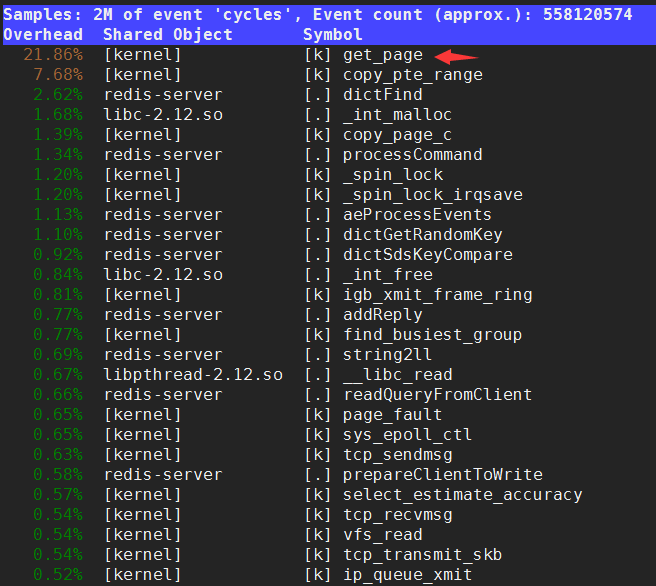
$\color{red}{注: perf -top需要root权限}$
perf stat
启动应用程序并分析该程序完整生命周期的性能状况。虽然perf top也可以指定pid,但是对于perf top而言必须先启动应用才能查看信息。perf stat能够运行指令,并且能完整统计应用整个生命周期的信息。其中默认统计8种event在程序运行过程中的计数,如下所示。也可以使用-e选项来自定义使用的event。
task‐clock事件表示目标任务真正占用处理器的时间,单位是毫秒。也称任务执行时间context-switches是系统发生上下文切换的次数CPU-migrations是任务从一个处理器迁往另外一个处理器的次数page-faults是内核发生缺页的次数cycles是程序消耗的处理器周期数instructions是指命令执行期间产生的处理器指令数branches是指程序在执行期间遇到的分支指令数。branch‐misses是预测错误的分支指令数。XXX seconds time elapsed系程序持续时间
任务执行时间/任务持续时间大于1,那可以肯定是多核引起的
$ sudo perf stat cp -r ~/test test.bak
Performance counter stats for 'cp -r /home/test test.bak':
268.941065 task-clock (msec) # 0.688 CPUs utilized
764 context-switches # 0.003 M/sec
0 cpu-migrations # 0.000 K/sec
158 page-faults # 0.587 K/sec
<not supported> cycles
<not supported> instructions
<not supported> branches
<not supported> branch-misses
0.390780362 seconds time elapsed
参数设置:
-e:选择性能事件
-i:禁止子任务继承父任务的性能计数器。
-r:重复执行 n 次目标程序,并给出性能指标在n 次执行中的变化范围。
-n:仅输出目标程序的执行时间,而不开启任何性能计数器。
-a:指定全部cpu
-C:指定某个cpu
-A:将给出每个处理器上相应的信息。
-p:指定待分析的进程id
-t:指定待分析的线程id
perf record&perf report
使用perf record和perf report命令来进行更详细的分析:
perf stat命令只能记录event发生的次数,perf record在此基础之上可以记录event发生时详细的数据(比如IP、堆栈等等)。可以自定义需要记录的event,可以自定义记录数据的格式。perf record可以记录一段时间内系统/进程的性能时间,具体参数为:
-e:选择性能事件
-p:待分析进程的id
-t:待分析线程的id
-a:分析整个系统的性能
-C:只采集指定CPU数据
-c:事件的采样周期
-o:指定输出文件,默认为perf.data
-A:以append的方式写输出文件
-f:以OverWrite的方式写输出文件
-g:记录函数间的调用关系
-F:采样评率,采样频率建议在4000以内,避免造成太多开销
perf report可以读取perf record生成的数据文件,并显示分析数据参数
-i:输入的数据文件
-v:显示每个符号的地址
-d:只显示指定dos的符号
-C:只显示指定comm的信息(Comm. 触发事件的进程名)
-S:只考虑指定符号
-U:只显示已解析的符号
-g[type,min,order]:显示调用关系,具体等同于perf top命令中的-g
-c:只显示指定cpu采样信息
-M:以指定汇编指令风格显示 –source:以汇编和source的形式进行显示
-p:用指定正则表达式过滤调用函数
性能调优时,我们通常需要分析查找到程序百分比高的热点代码片段,这便需要使用 perf record 记录单个函数级别的统计信息,并使用 perf report 来显示统计结果;
首先我们用以下命令模拟出CPU利用率暴涨的现象:
$ cat /dev/zero > /dev/null
然后我们看到 CPU 1 的 %system 飙升到95%:
$ sar -P ALL -u 2 2
08:21:16 PM CPU %user %nice %system %iowait %steal %idle
08:21:18 PM all 2.25 0.00 48.25 0.00 0.00 49.50
08:21:18 PM 0 0.50 0.00 1.00 0.00 0.00 98.51
08:21:18 PM 1 4.02 0.00 95.98 0.00 0.00 0.00
现在我们用 perf 工具采样:
$ perf record -a -e cycles -o cycle.perf -g sleep 10
[ perf record: Woken up 18 times to write data ]
[ perf record: Captured and wrote 4.953 MB cycle.perf (~216405 samples) ]
把采样的数据生成报告:
# perf report -i cycle.perf | more
...
# Samples: 40K of event 'cycles'
# Event count (approx.): 18491174032
#
# Overhead Command Shared Object Symbol
# ........ ............... .............................. ................
#
75.65% cat [kernel.kallsyms] [k] __clear_user
|
--- __clear_user
|
|--99.56%-- read_zero
| vfs_read
| sys_read
| system_call_fastpath
| __GI___libc_read
--0.44%-- [...]
2.34% cat [kernel.kallsyms] [k] system_call
|
--- system_call
|
|--56.72%-- __write_nocancel
|
--43.28%-- __GI___libc_read
...
我们很清楚地看到,CPU利用率有75%来自 cat 进程 的 sys_read 系统调用,perf 甚至精确地告诉了我们是消耗在 read_zero 这个 kernel routine 上。
值得说明的是perf record默认只使用了1种event cpu-clock,cpu-clock使用的是高精度定时器来进行定时采样。perf record默认数据输出文件为perf.data。
2. 火焰图
2.1 火焰图简介
火焰图(Flame Graph)是由Linux性能优化大师Brendan Gregg发明的,Flame Graph以一个全局的视野来看待时间分布,它从底部往顶部,列出所有可能的调用栈。其他的呈现方法,一般只能列出单一的调用栈或者非层次化的时间分布。
2.2 火焰图含义:
-
y 轴表示调用栈, 每一层都是一个函数. 调用栈越深, 火焰就越高, 顶部就是正在执行的函数, 下方都是它的父函数.
-
x 轴表示抽样数, 如果一个函数在 x 轴占据的宽度越宽, 就表示它被抽到的次数多, 即执行的时间长. 注意, x 轴不代表时间, 而是所有的调用栈合并后, 按字母顺序排列的。
-
火焰图就是看顶层的哪个函数占据的宽度最大. 只要有 “平顶”(plateaus), 就表示该函数可能存在性能问题。
-
颜色没有特殊含义, 因为火焰图表示的是 CPU 的繁忙程度, 所以一般选择暖色调.
2.3 火焰图安装
安装FlameGraph
wget https://github.com/brendangregg/FlameGraph/archive/master.zip
unzip master.zip
sudo mv FlameGraph-master/ /opt/FlameGraph
添加到bashrc环境变量
export PATH=$PATH:/opt/FlameGraph
查找程序的pid
$ ps -aux|grep vins
nobody 2233 0.2 0.0 19208 4000 pts/37 S 15:35 0:10 /home/name/vins core /tmp client-core-puux8w0hdr7y5kdq9u12qqz7s7cgw5
火焰图生成脚本
#!/bin/sh
if [ $# -lt 1 ]; then
echo 'input pid'
exit 1
fi
rm -f perf.*
perf record -F 99 -p $1 -g -o in-fb.data -- sleep 60 # 首先使用99HZ的采样频率,对pid为$1的进程进行采样,采样输出到in-fb.data中,采样时长为60秒
perf script -i in-fb.data &> perf.unfold
stackcollapse-perf.pl perf.unfold &> perf.folded
flamegraph.pl perf.folded > perf.svg
然后启动bash文件并传入pid
sh fire.sh 2233
火焰图可以使用浏览器来打开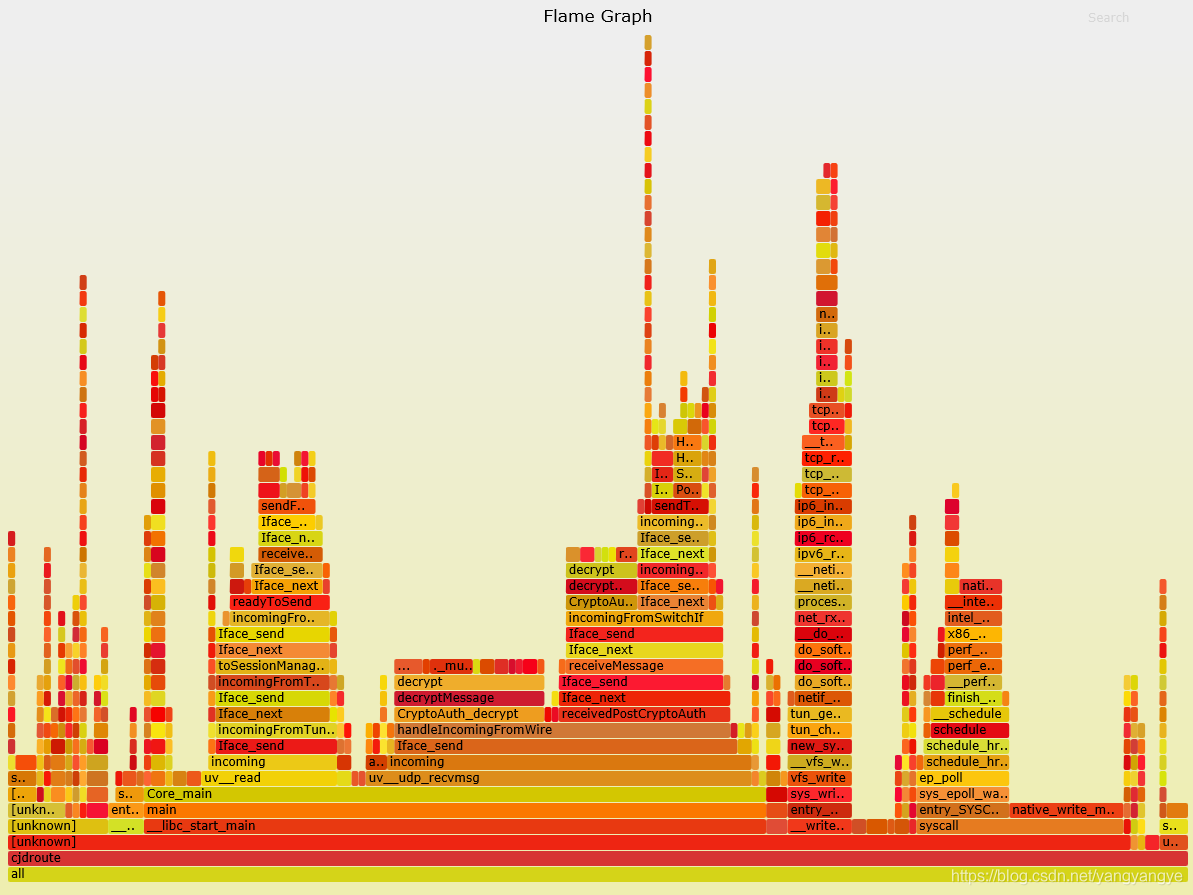
$\color{red}{X轴是CPU时间,色块越宽,表示对应函数占用的CPU时间越多,可能是性能热点。Y轴是函数调用栈,最顶端的是正在执行的函数。如果出现unknow则说明缺少调试信息。}$
2.4 生成红蓝差分火焰图
在某些情况下我们关心的是加上某项功能后,性能的对比情况。这种情况下需要用到差分火焰图来进行分析:
首先我们使用perf record抓取一次新的数据:
$ sudo perf record -g -F 99 -- cp -r ~/bbb/ ./bbb.test
$ sudo perf script -i perf.data > out1.perf
$ ../FlameGraph/stackcollapse-perf.pl out1.perf > out1.floded
$ ../FlameGraph/flamegraph.pl out1.floded > cp1.svg
$ ../FlameGraph/difffolded.pl out.floded out1.floded > diff1.floded
$
$ ../FlameGraph/flamegraph.pl --negate diff1.floded > diff1.svg
在对比新旧数据,使用对比结果给cp.svg重新上色:
$ ../FlameGraph/difffolded.pl out.floded out1.floded > diff1.floded
$
$ ../FlameGraph/flamegraph.pl --negate diff1.floded > diff1.svg
而在红/蓝差分火焰图中, 使用不同的颜色来表示两个文件中的差异部分。红色表示增长, 蓝色表示衰减:
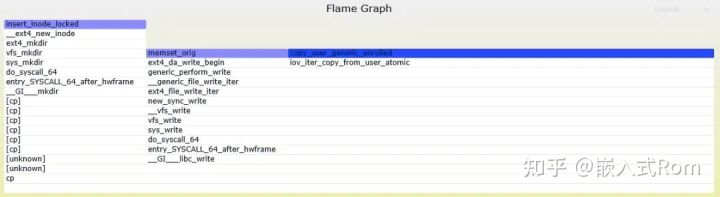
2.5 火焰图优点
-
互动性:火焰图是基于 stack 信息生成的 SVG 图片, 用来展示 CPU 的调用栈,可以与用户互动。
-
访达查看:点击某一层,火焰图会水平放大,该层占据所有宽度,显示详细信息。此时左上角会显示”reset zoom“,点击后图片就会恢复当原样。
-
搜索:按下Ctrl+f会显示一个搜索框,用户可以输入关键词过着正则表达式,符合条件的函数会高亮显示。
更多的火焰图的介绍可以参考这篇文章:https://blog.csdn.net/code_peak/article/details/120813726。
3. 参考链接
https://blog.csdn.net/zzhongcy/article/details/105512565
https://blog.csdn.net/code_peak/article/details/120813726
https://www.jianshu.com/p/e73e9421cb1a
https://www.cnblogs.com/cobbliu/p/5725005.html
https://blog.51cto.com/liuzhengwei521/2360430
https://blog.csdn.net/mijichui2153/article/details/103225756






评论(0)
您还未登录,请登录后发表或查看评论